win7打开HD声卡音量的方法 如何在win7上打开HD声卡音量
时间:2017-07-04 来源:互联网 浏览量:
今天给大家带来win7打开HD声卡音量的方法,如何在win7上打开HD声卡音量,让您轻松解决问题。
无线鼠标、文件传输经常需要用到蓝牙,但在Win7系统下用户反映找不到蓝牙,蓝牙图标不显示,这该怎么办呢?其实很简单,下面让小编来教大家怎么设置吧。
Win7找不到蓝牙图标的解决方法:
1.打开“计算机”-“控制面板”—“网络和internet共享中心”就会出现如下界面,然后点击“更改适配器设置”,如图:
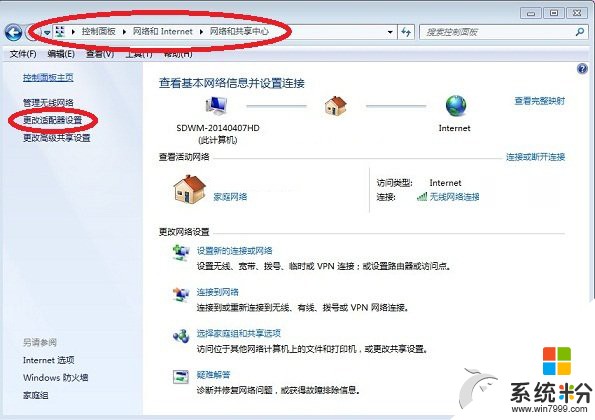
2.点击“更改适配器设置”后会出现如下界面,蓝牙标志打着叉号,然后右击“属性”。
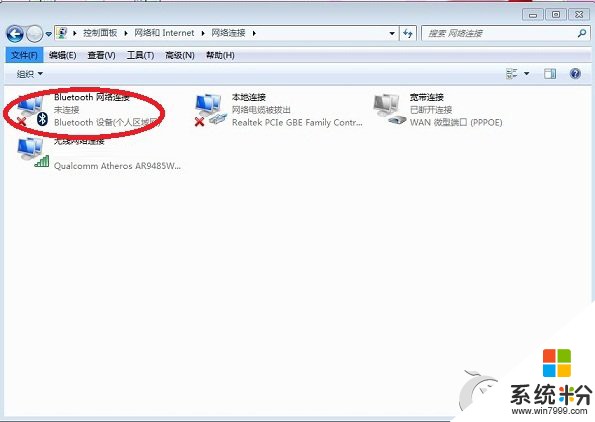
3.右击“属性”后,出现如下界面,再点击“Blootooth”,之后点击“Blootooth设置”,如图:
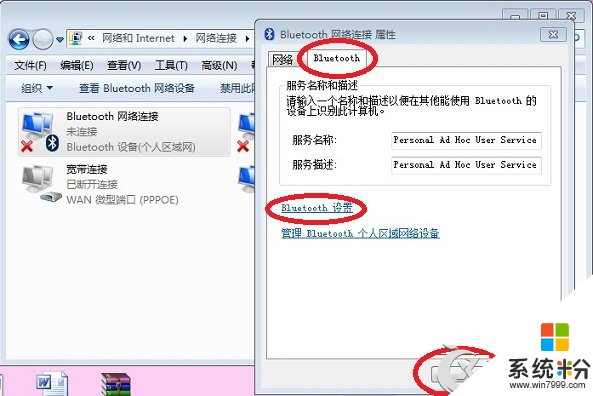
4.最后,勾选下面红色框框中的选项,点击“确定”即可。
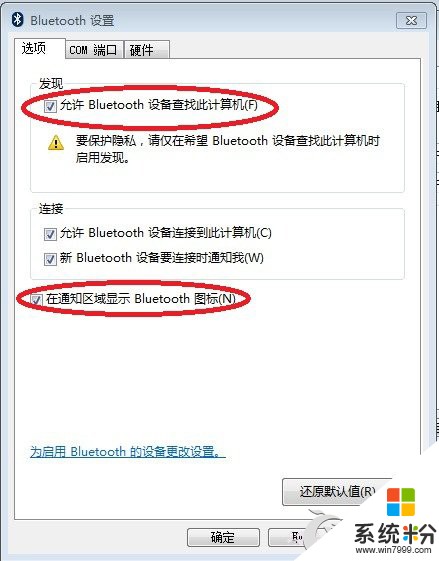
Win7找不到蓝牙或是蓝牙图标不显示的情况可能是用户在设置中关闭了显示蓝牙图标选项,用户按照上述的步骤重新勾选,就能正常显示蓝牙图标了。
以上就是win7打开HD声卡音量的方法,如何在win7上打开HD声卡音量教程,希望本文中能帮您解决问题。
我要分享:
相关教程
- ·Win7释放声卡HD音量的方法 怎么在win7中释放声卡HD音量
- ·win7怎么释放HD声卡音量 win7释放HD声卡音量的方法
- ·win7声卡没有“立体声混音”如何解决 win7声卡没有“立体声混音”怎么解决
- ·win7更新声卡驱动后没声音怎么办 win7更新声卡驱动后没声音的解决方法
- ·风林火山win7怎么享受环绕立体音 风林火山win7能设置HD音量吗
- ·win7系统如何来设置REALTEK HD声卡的问题 想要在win7系统中解决声卡问题的方法有哪些、
- ·win7系统电脑开机黑屏 Windows7开机黑屏怎么办
- ·win7系统无线网卡搜索不到无线网络 Win7电脑无线信号消失怎么办
- ·win7原版密钥 win7正版永久激活密钥激活步骤
- ·win7屏幕密码 Win7设置开机锁屏密码的方法
Win7系统教程推荐
- 1 win7原版密钥 win7正版永久激活密钥激活步骤
- 2 win7屏幕密码 Win7设置开机锁屏密码的方法
- 3 win7 文件共享设置 Win7如何局域网共享文件
- 4鼠标左键变右键右键无法使用window7怎么办 鼠标左键变右键解决方法
- 5win7电脑前置耳机没声音怎么设置 win7前面板耳机没声音处理方法
- 6win7如何建立共享文件 Win7如何共享文件到其他设备
- 7win7屏幕录制快捷键 Win7自带的屏幕录制功能怎么使用
- 8w7系统搜索不到蓝牙设备 电脑蓝牙搜索不到其他设备
- 9电脑桌面上没有我的电脑图标怎么办 win7桌面图标不见了怎么恢复
- 10win7怎么调出wifi连接 Win7连接WiFi失败怎么办
Win7系统热门教程
- 1 w7电脑输入法总消失怎么办
- 2 win10网络经常掉线什么原因 如何不让win7系统无线网络掉线
- 3 win7系统下的VHD文件及其不同类型
- 4无法在win7电脑中删除文件,提示被占用的解决办法 怎么解决无法在win7电脑中删除文件,提示被占用的问题
- 5Win7 windows凭据已被您的系统管理员禁用 的解决方法!
- 6win7经常自动断网怎么办?win7旗舰版系统自动断网怎么处理
- 7Windows 7 屏幕倒回来怎么办?win7屏幕倒了怎么恢复?
- 864位Win7显示32位DCOM组件配置的方法? 64位Win7显示32位DCOM组件如何进行配置?
- 9怎么解决win7 32位旗舰版中360浏览器不了登陆账号 win7 32位旗舰版中360浏览器不了登陆账号的解决方法
- 10win7 wifi热点如何设置,win7设置wifi的方法
最新Win7教程
- 1 win7系统电脑开机黑屏 Windows7开机黑屏怎么办
- 2 win7系统无线网卡搜索不到无线网络 Win7电脑无线信号消失怎么办
- 3 win7原版密钥 win7正版永久激活密钥激活步骤
- 4win7屏幕密码 Win7设置开机锁屏密码的方法
- 5win7怎么硬盘分区 win7系统下如何对硬盘进行分区划分
- 6win7 文件共享设置 Win7如何局域网共享文件
- 7鼠标左键变右键右键无法使用window7怎么办 鼠标左键变右键解决方法
- 8windows7加密绿色 Windows7如何取消加密文件的绿色图标显示
- 9windows7操作特点 Windows 7的特点有哪些
- 10win7桌面东西都没有了 桌面文件丢失了怎么办
